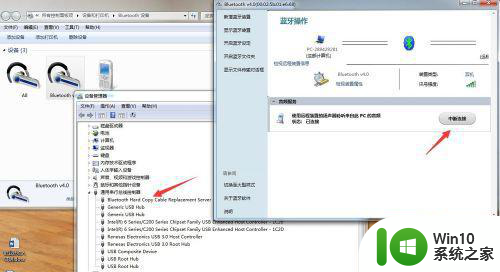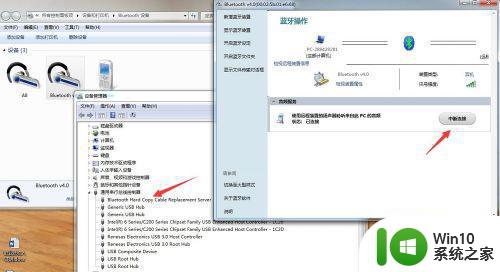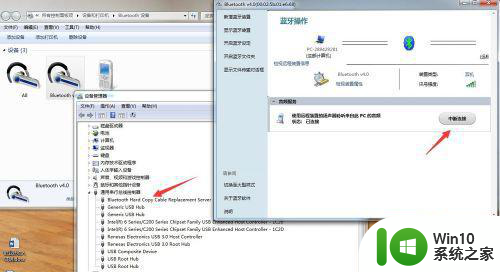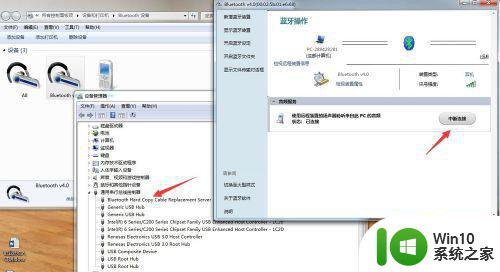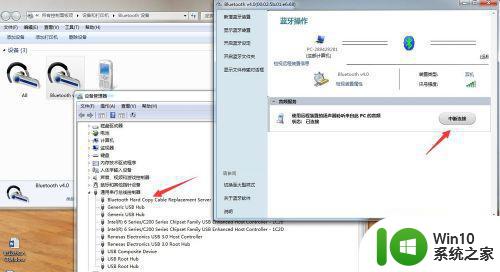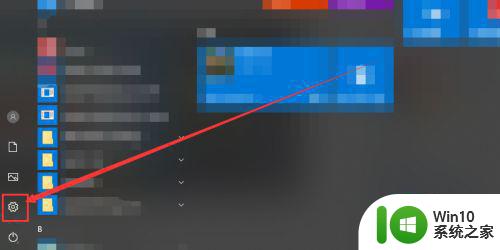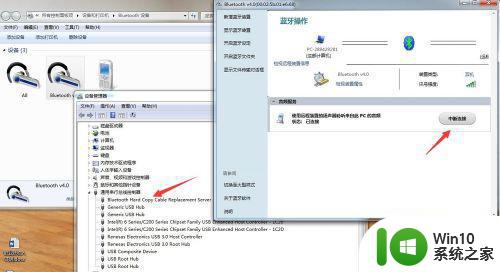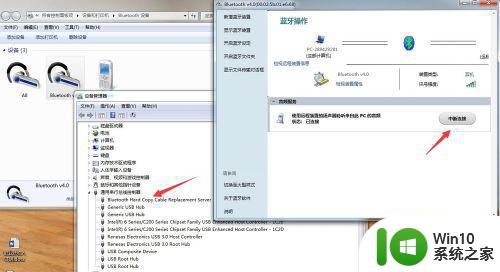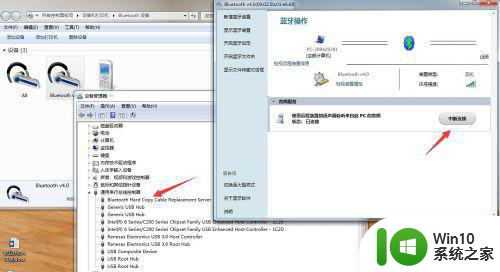蓝牙耳机连接win7电脑成功却没有声音怎么修复 蓝牙耳机连接win7电脑没有声音怎么解决
当我们使用蓝牙耳机连接Win7电脑时,有时会出现连接成功但却没有声音的情况,这种问题可能是由于系统设置、设备驱动或连接问题所致。要解决这个问题,我们可以尝试重新设置音频输出设备、更新蓝牙设备驱动程序,或者检查蓝牙连接是否稳定。通过一些简单的调整和排查,很可能就能让蓝牙耳机在Win7电脑上正常播放声音。
具体方法:
1、进入设备管理器
右击计算机界面,选择“管理”,进入界面,选择“设备管理器”。
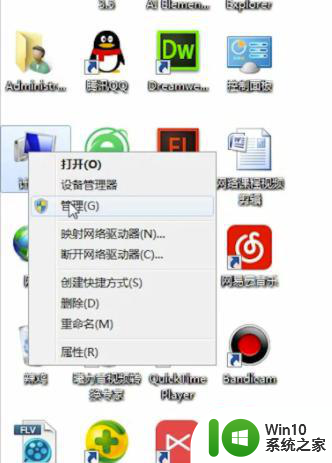
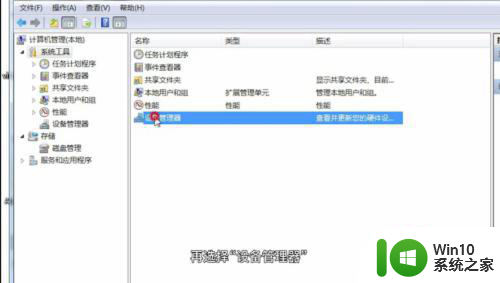
2、点击“通用串行总线控制器”:
进入“设备管理器”界面,双击“通用串行总线控制器”。
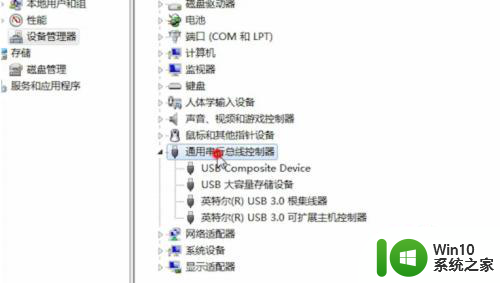
3、判断蓝牙驱动是否正常:
若前面出现黄色的小感叹号,表示蓝牙驱动不正常,需要重新安装。
若没有感叹号则表示正常。
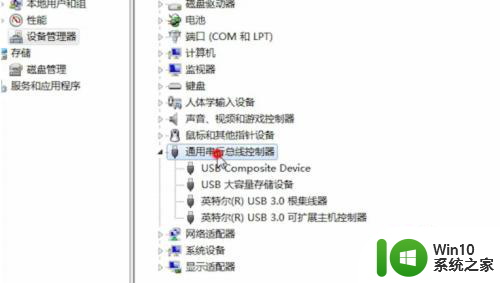
4、进入“声音控制面板”
鼠标右键电脑右下角的扬声器,选择“打开声音设置”。找到“声音控制面板”,点击进入,
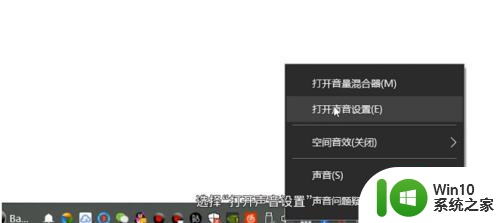
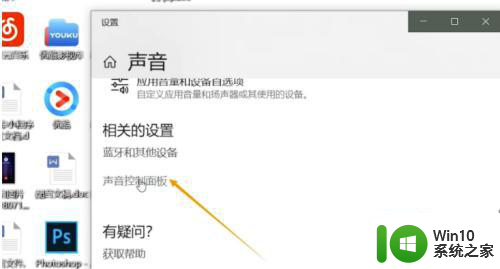
5、恢复默认
选择“耳机”,点击“设为默认值”,点击“确认”即可。
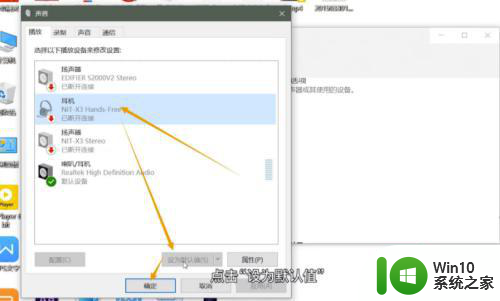
以上就是蓝牙耳机连接win7电脑成功却没有声音怎么修复的全部内容,有遇到相同问题的用户可参考本文中介绍的步骤来进行修复,希望能够对大家有所帮助。